Установка¶
Загрузка¶
Dash Electrum можно скачать с официального сайта Dash или с мини-сайта Dash Electrum.
Dash Electrum разработал участник сообщества akhavr и опубликовал его в своём аккаунте на GitHub.
You can optionally verify the authenticity of your download by checking its detached signature against the public key published by akhavr. Run the following commands (example for Linux):
wget https://github.com/akhavr/electrum-dash/releases/download/4.0.9.1/Dash-Electrum-4.0.9.1.tar.gz
wget https://github.com/akhavr/electrum-dash/releases/download/4.0.9.1/Dash-Electrum-4.0.9.1.tar.gz.asc
curl https://keybase.io/akhavr/pgp_keys.asc | gpg --import
gpg --verify Dash-Electrum-4.0.9.1.tar.gz.asc
The output should contain the following line:
Good signature from "Andriy Khavryuchenko <akhavr@khavr.com>"
Linux¶
Dash Electrum для Linux доступен с PPA для Ubuntu и Linux Mint, а также в качестве архива с исходным кодом для других систем. Для работы версии 3.0.6 потребуется Python 3. Чтобы установить из PPA, введите следующие команды:
sudo add-apt-repository ppa:akhavr/dash-electrum
sudo apt update
sudo apt install electrum-dash
You can also download the official package, unpack it and run it from its root directory with installation as follows:
wget https://github.com/akhavr/electrum-dash/releases/download/4.0.9.1/Dash-Electrum-4.0.9.1.tar.gz
tar -zxvf Dash-Electrum-4.0.9.1.tar.gz
cd Dash-Electrum-4.0.9.1
./electrum-dash
Finally, you can install Dash Electrum to your system from the source tarball as follows:
sudo apt install python3-pyqt5 python3-pip python3-setuptools libgmp3-dev
wget https://github.com/akhavr/electrum-dash/releases/download/4.0.9.1/Dash-Electrum-4.0.9.1.tar.gz
tar -zxvf Dash-Electrum-4.0.9.1.tar.gz
cd Dash-Electrum-4.0.9.1
sudo python3 setup.py install
You can then run electrum-dash from the terminal.
macOS¶
Просто скачайте и запустите DMG файл. В зависимости от ваших настроек безопасности, возможно, вам понадобится дать ему разрешение на установку. Следуйте инструкциям мастера установки и запустите Dash Electrum из папки Программы после того, как он установится.
Windows¶
Чтобы установить Dash Electrum, просто скачайте и запустите файл. В зависимости от ваших настроек безопасности, возможно, вам понадобится дать ему разрешение на установку. Следуйте инструкциям мастера установки и запустите Dash Electrum из меню Пуск после того, как он установится.
Android¶
Чтобы установить Dash Electrum, скачайте файл APK с https://electrum.dash.org и запустите его. В зависимости от ваших настроек безопасности, возможно, вам понадобится дать ему разрешение на установку из непроверенного источника. Следуйте инструкциям мастера установки и запустите Dash Electrum после того, как он установится.
Как создать новый кошелёк¶
При первом запуске Dash Electrum собирает данные о настройках. Чтобы узнать больше об этом процессе, перейдите в последний раздел этой инструкции, где идёт речь о бэкапах, безопасности и адресах. При первой установке Dash Electrum, мастер установки поможет вам создать ваш первый кошелёк. В первом окне вас просят, как вы хотите подключаться к удалённому серверу. Выберите Auto connect и нажмите Next, чтобы продолжить. Вы увидите сообщение, что кошелёк ещё не создан. Введите имя вашего кошелька (или оставьте имя по умолчанию) и нажмите Next, чтобы создать кошелёк.
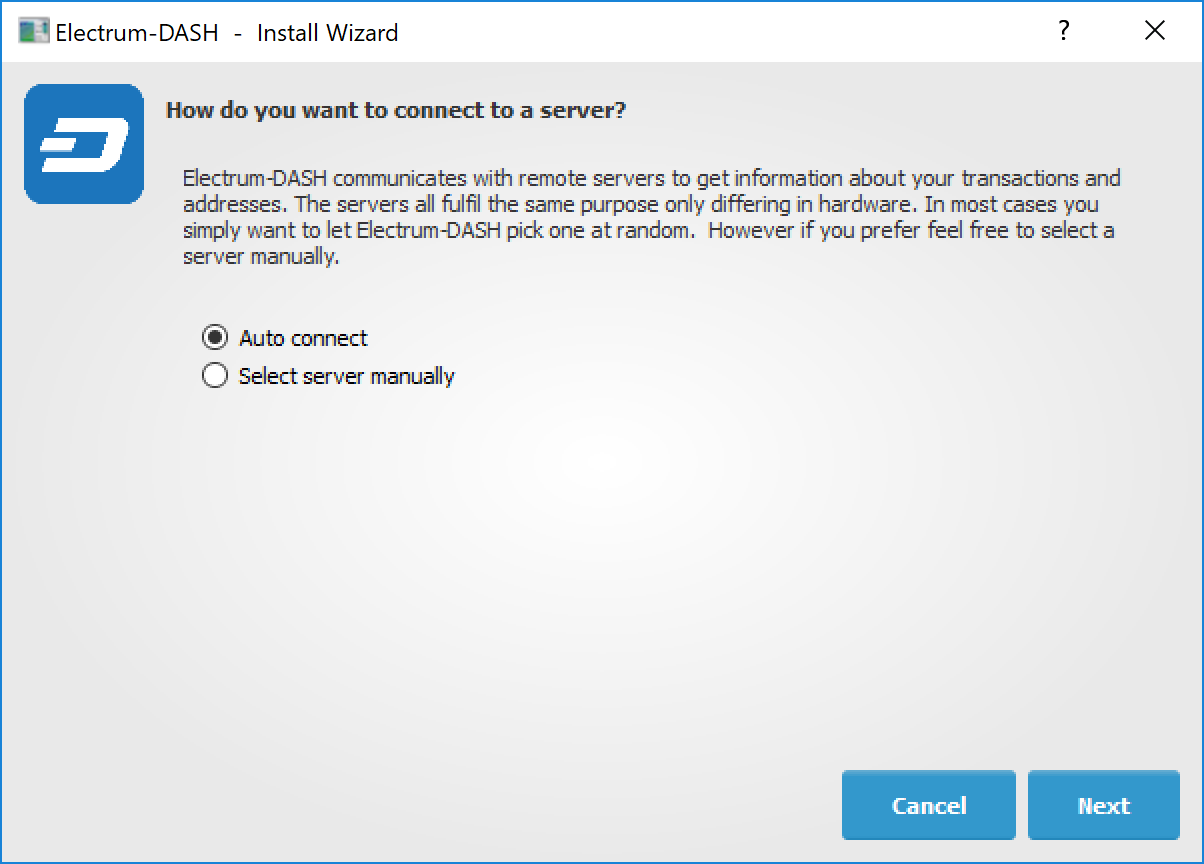
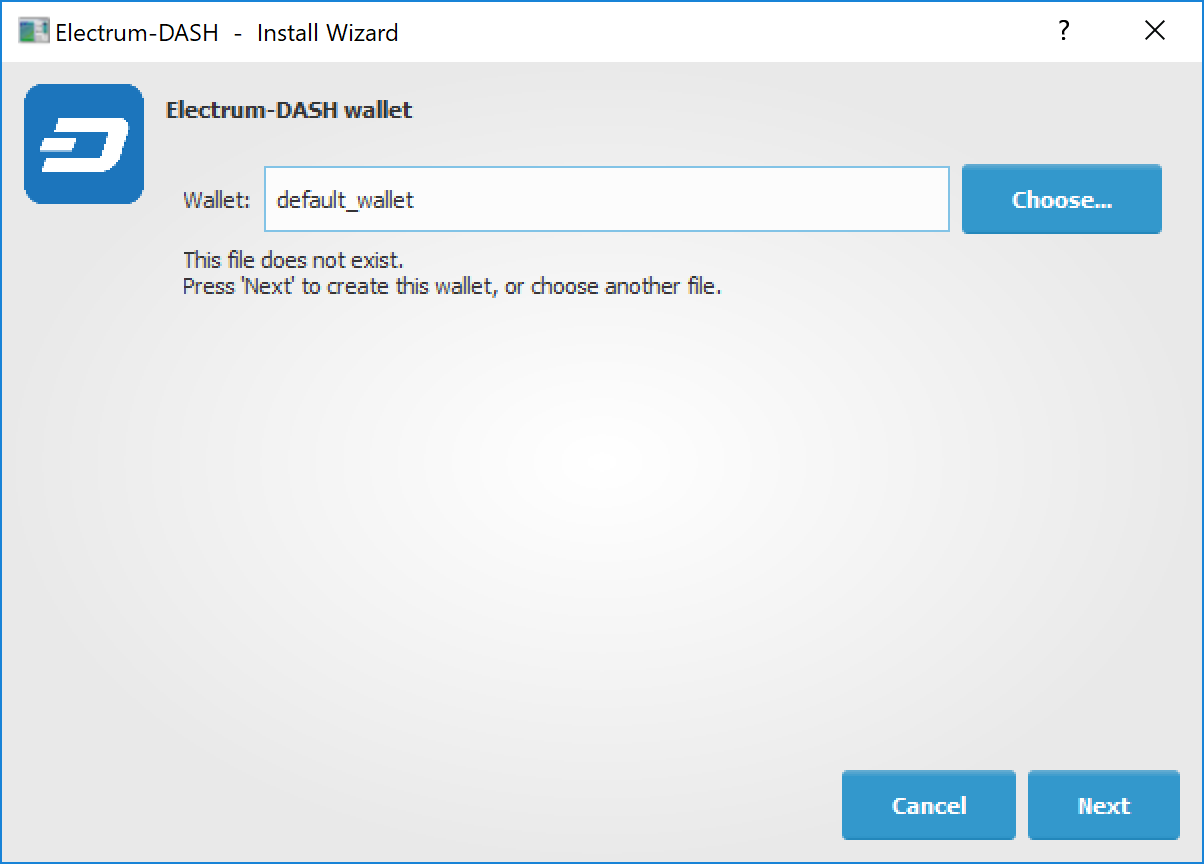
Выбор сервера и имени для вашего первого кошелька¶
Установщик спросит, какой кошелёк вы хотите создать и предложит выбор между Standard wallet*, Multi-signature wallet и Watch Dash addresses. Если вы не знаете, какой именно вам нужен, выберите Standard wallet и нажмите Next, чтобы продолжить. Затем вас спросят, где вы хотите хранить или откуда восстановить мнемоническую фразу. При правильном хранении, мнемоническую фразу можно использовать для восстановления утерянного кошелька на другом компьютере. Вы можете выбрать между Create a new seed, I already have a seed, Use public or private keys или Use a hardware device. Если вы впервые пользуетесь Electrum Dash и не восстанавливаете уже существующий кошелёк, выберите Create a new seed и нажмите Next, чтобы продолжить.
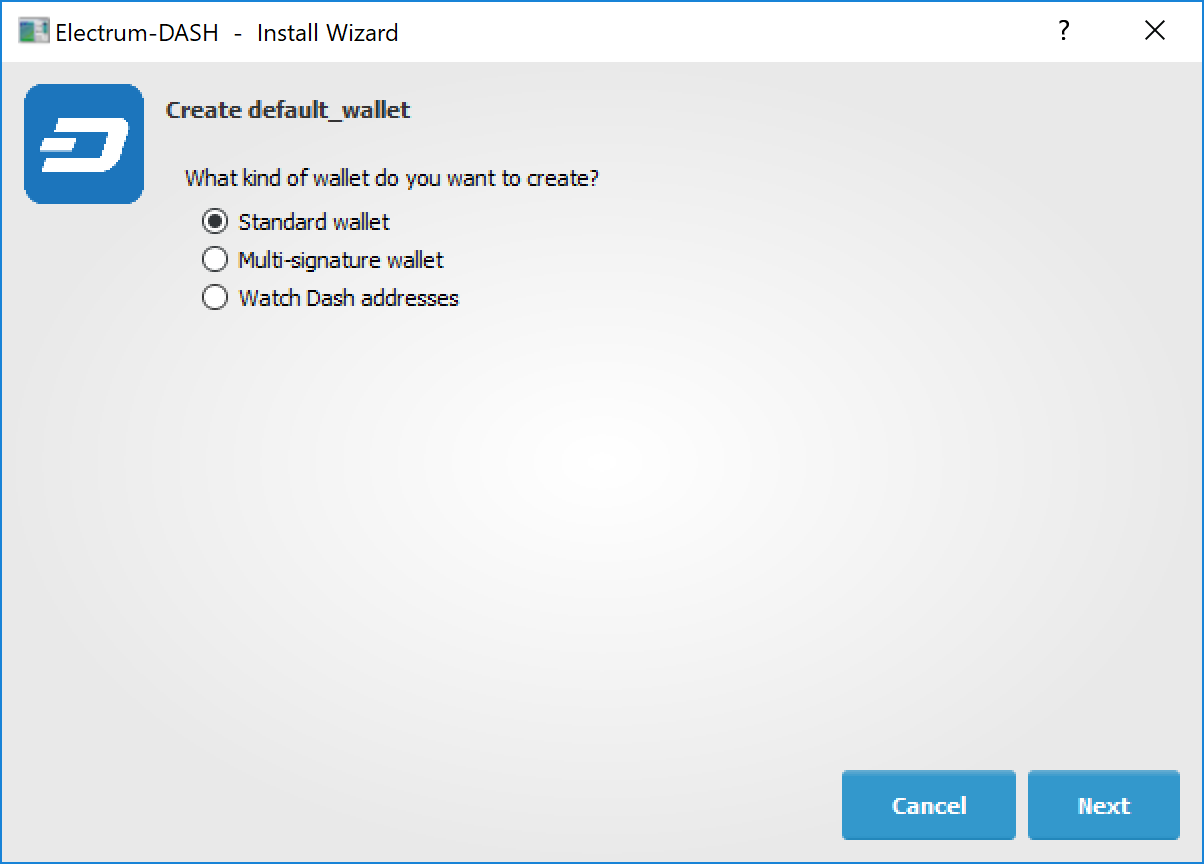
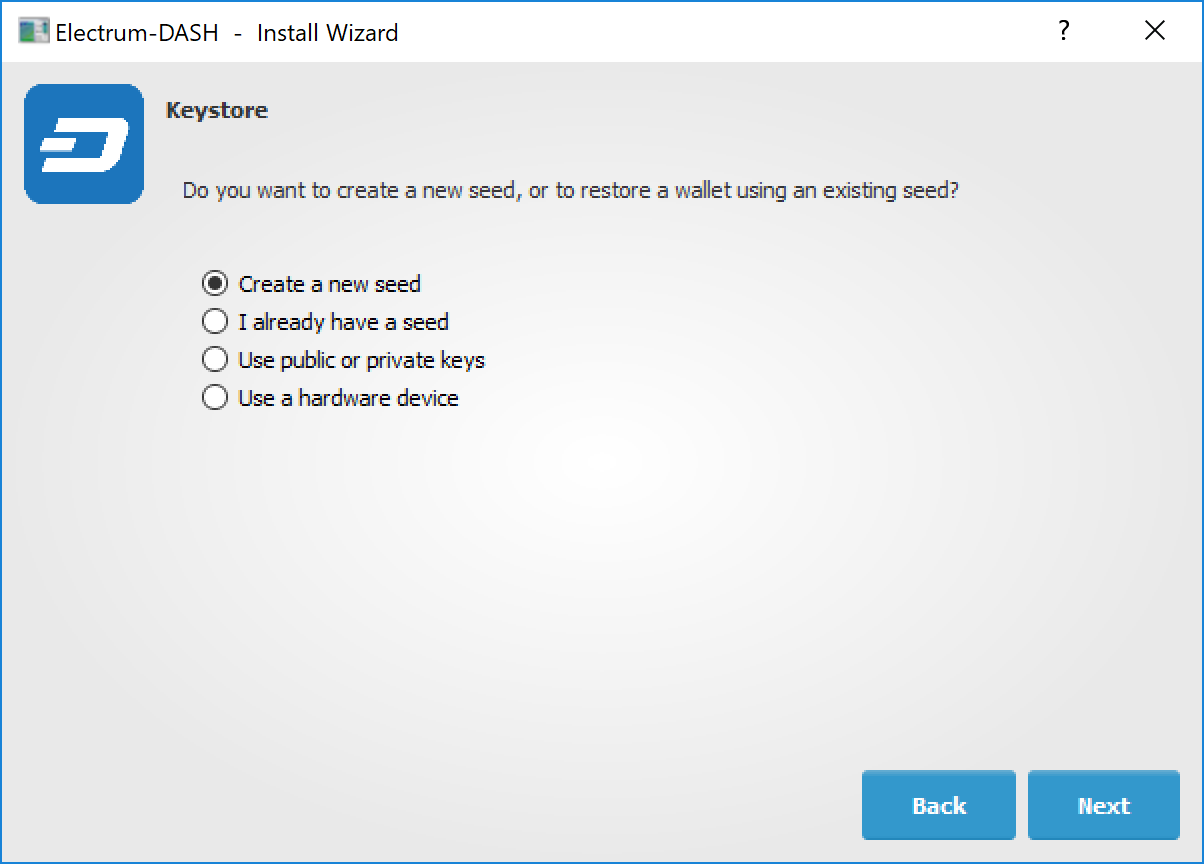
Выбор типа кошелька и хранилища ключей¶
Electrum Dash создаст ваш кошелёк и отобразит мнемоническую фразу. Запишите её, лучше всего на бумаге, а не в электронном виде, и храните где-нибудь в безопасном месте. Только с помощью мнемонической фразы вы сможете восстановить ваш кошелёк, если по какой-то причине потеряете к нему доступ. Чтобы убедиться, что вы надёжно сохранили мнемоническую фразу, Electrum Dash попросит вас ввести её в качестве подтверждения. Введите слова в правильном порядке и нажмите Next , чтобы продолжить.

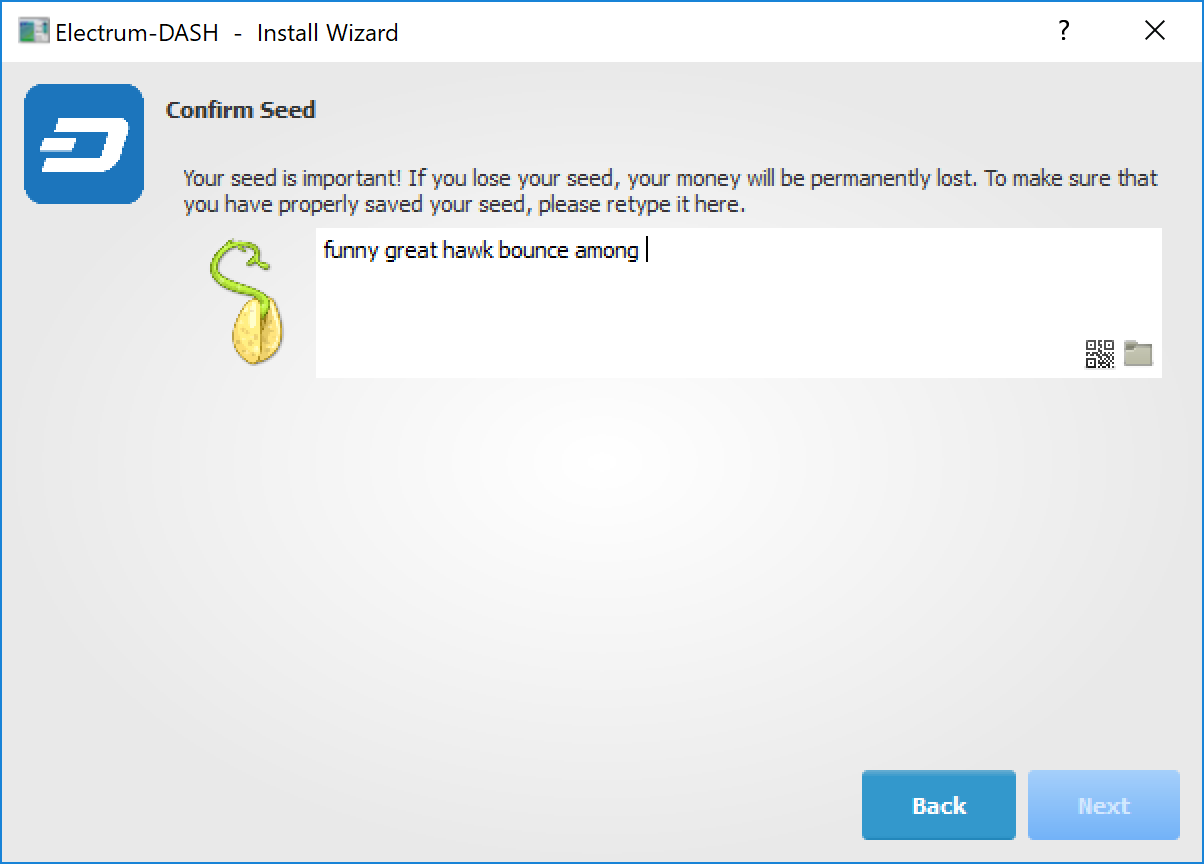
Создание и подтверждение мнемонической фразы для восстановления¶
По желанию, вы можете защитить свой кошелёк от несанкционированного доступа с помощью пароля. Добавление запоминающегося, сильного пароля улучшает безопасность вашего кошелька, зашифровывая мнемоническую фразу с самого начала работы. Если вы сейчас пропустите этап шифрования и не выберите пароль, вы рискуете позже потерять свои средства, каким бы маловероятным ни казался такой исход. Введите и подтвердите пароль, убедитесь. что пункт Encrypt wallet file отмечен галочкой, и нажмите Next, чтобы продолжить.
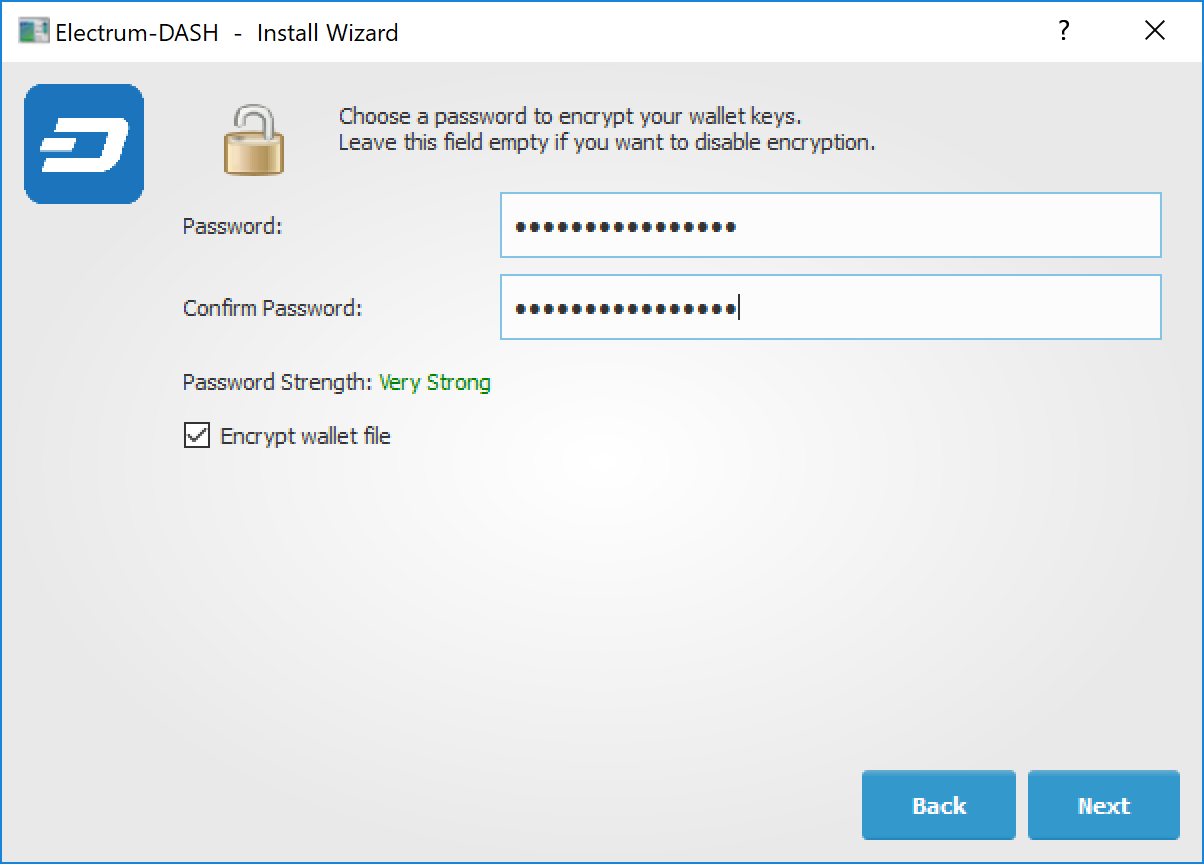
Ввод и подтверждение пароля шифрования кошелька¶
Теперь ваш кошелёк Dash Electrum установлен и готов к работе.
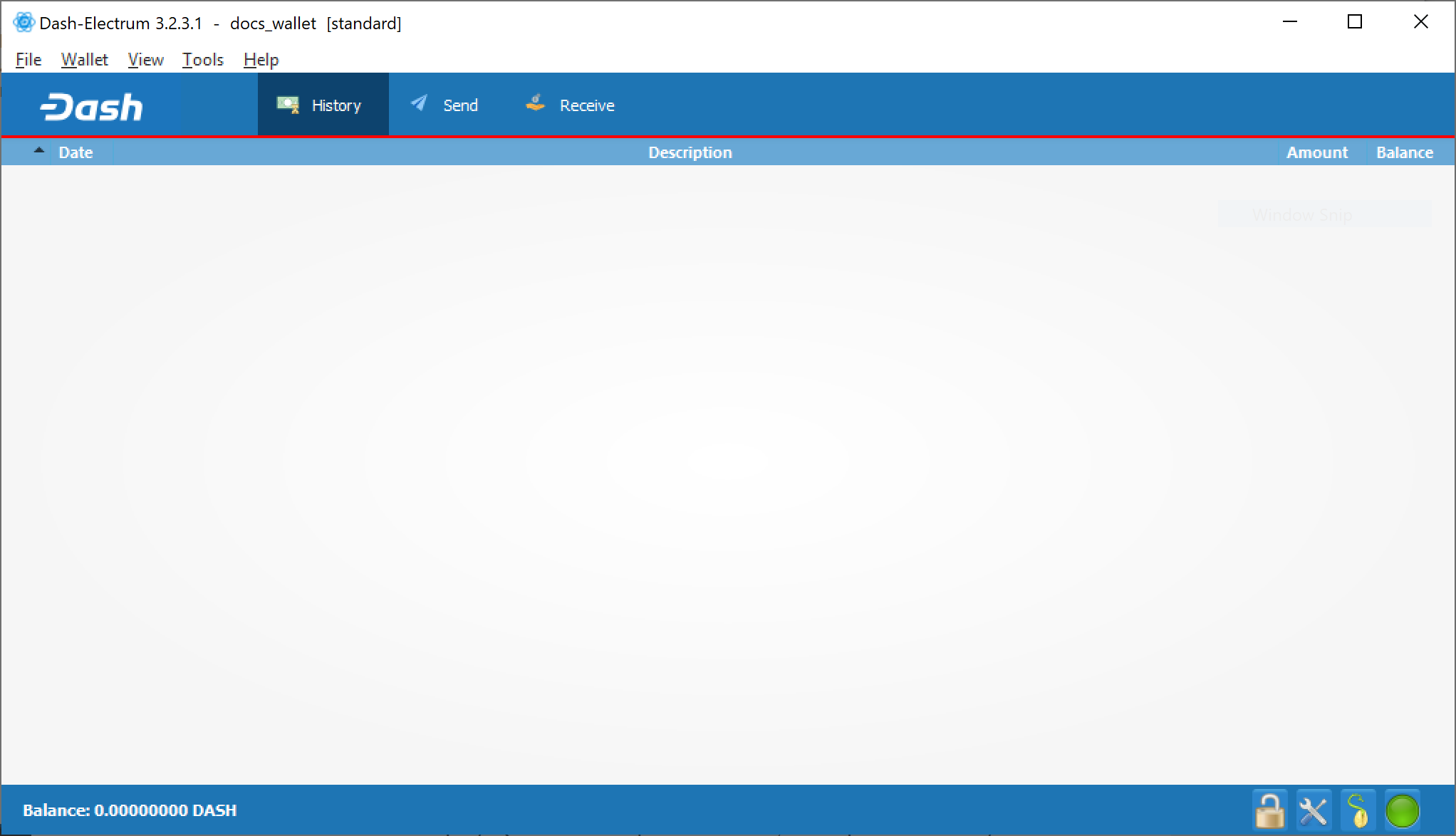
Dash Electrum после завершения установки¶